[Top 5 des meilleures façons de transférer des fichiers volumineux avec un guide étape par étape]
Dans cet article, vous apprendrez :
- Quelle est la meilleure façon de transférer des fichiers volumineux
- Les 5 meilleures façons de transférer des fichiers volumineux
- Astuce bonus : comment protéger et sécuriser les fichiers volumineux
Puis-je transférer des fichiers volumineux gratuitement ? Oui, bien sûr. La plupart des sites de partage de fichiers en ligne ou des logiciels de transfert de fichiers proposent une certaine taille de fichier pour vous permettre de transférer des fichiers gratuitement. Cependant, cela dépend fortement de la limitation de taille de fichier fournie par les différents outils de migration de fichiers. Ainsi, transférer efficacement des fichiers volumineux peut être un défi pour certaines personnes non techniques.
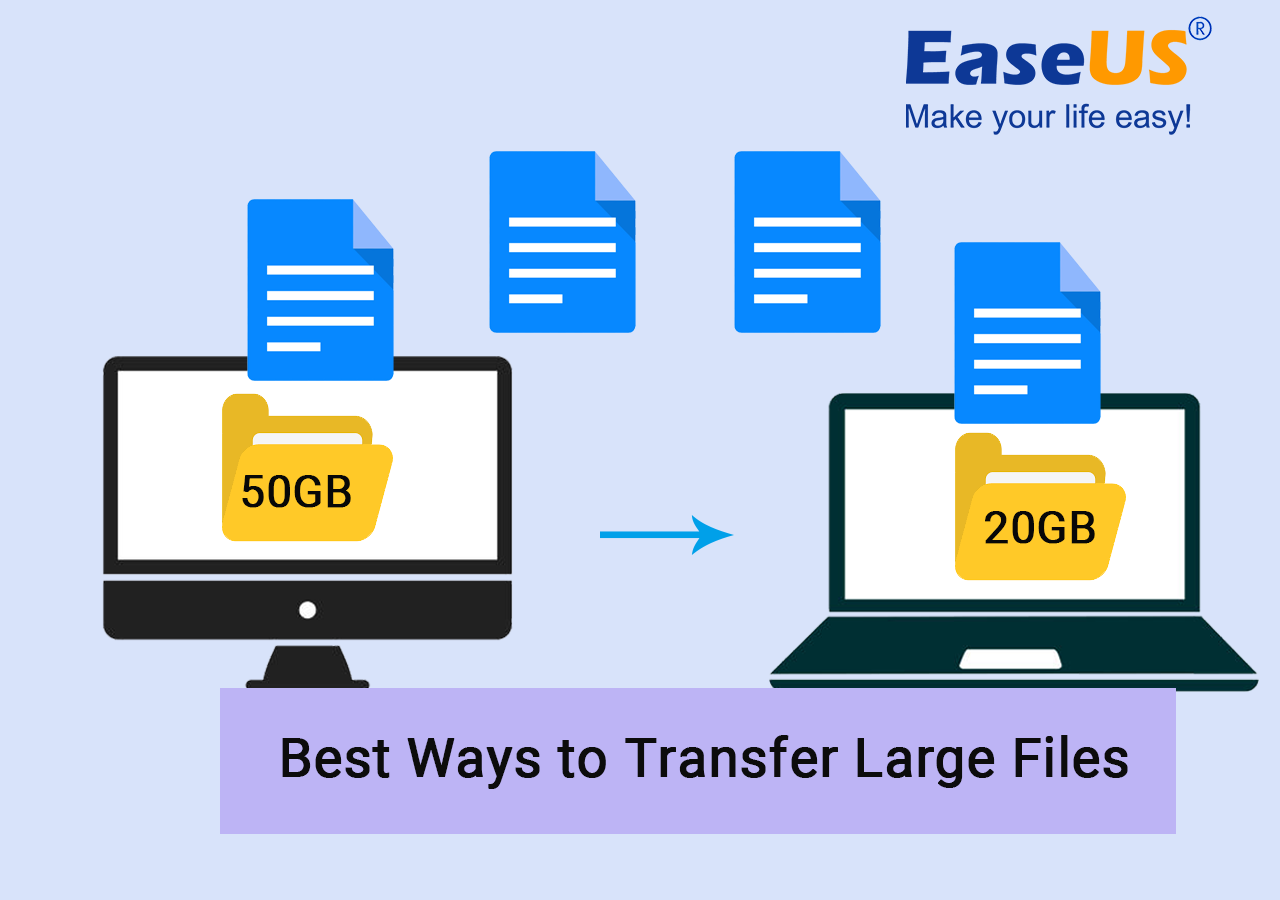
Parfois, les fichiers peuvent prendre trop de temps ou les deux appareils ne sont tout simplement pas assez rapides. Cela donne du fil à retordre à de nombreux techniciens informatiques et utilisateurs d'ordinateurs ordinaires.
Heureusement, il existe un moyen de contourner ce problème et certaines méthodes de transfert de fichiers sont plus efficaces. Suivez et plongez dans cette page, nous vous montrerons les détails ici. N'oubliez pas non plus de partager ceci en ligne pour aider davantage de personnes à comprendre l'idée de transférer et de partager efficacement des fichiers volumineux :
Les 5 meilleures façons de transférer des fichiers volumineux
Il existe différentes manières de transférer des fichiers volumineux. Certains fichiers peuvent être facilement envoyés par courrier électronique, comme des images, des vidéos plus petites, des documents, etc. Cependant, les fichiers plus volumineux peuvent poser de nombreux problèmes lors du déplacement d'un stockage à un autre.
Mais cela ne doit pas forcément être le cas pour vous. Vous pouvez utiliser cinq des meilleures méthodes pour transférer des fichiers volumineux, à savoir :
- #1. Transférez des fichiers volumineux avec un logiciel de transfert de fichiers
- #2. Transférer des fichiers volumineux à l'aide d'une clé USB
- #3. Transférez des fichiers volumineux via le site Web de transfert de fichiers
- #4. Transférer des fichiers volumineux à l'aide du Cloud
- #5. Transférer des fichiers volumineux via FTP
Un logiciel de transfert de fichiers comme EaseUS Todo PCTrans , spécialisé dans le transfert de fichiers volumineux, sera toujours votre meilleure option. Par conséquent, l'utilisation d'un outil tiers de bonne qualité devrait être le choix numéro un pour déplacer des fichiers volumineux.
D'un autre côté, transférer des fichiers volumineux via USB peut vous mettre dans l'embarras. Supposons que vous ayez une clé USB de 32 Go, que se passe-t-il lorsque vous transférez un fichier de plus de 50 Go ? Dans ce cas, vous aurez besoin d'un disque dur USB ou d'un disque SSD USB, qui peuvent tous deux être coûteux.
Vous pouvez ensuite utiliser un site de transfert de fichiers, mais cela vous coûtera de l'argent. Par exemple, certains sites Web ne vous autoriseront à télécharger que jusqu'à une limite spécifique, c'est-à-dire 10 Go. Au-delà, vous devrez acheter un compte premium pour transférer des fichiers plus volumineux.
Vous pouvez ensuite utiliser le stockage Cloud ou le partage de fichiers FTP, qui présentent chacun leurs avantages et leurs inconvénients. Continuons donc à explorer ces cinq meilleures méthodes pour transférer des fichiers volumineux.
#1. Logiciel de transfert de fichiers - EaseUS Todo PCTrans
La première méthode, et peut-être la meilleure, pour transférer des fichiers volumineux consiste à utiliser un logiciel de transfert de fichiers appelé EaseUS Todo PCTrans. Cet outil exceptionnel regorge d'options exceptionnelles, ce qui en fait le choix numéro un pour de nombreux techniciens informatiques et utilisateurs ordinaires.
Il n'offre pas seulement la possibilité de transférer des fichiers volumineux, mais également des applications entières et leurs configurations. Il est largement salué comme le meilleur outil pour vous aider à transférer des fichiers plus volumineux. Voici comment vous pouvez l'utiliser :
Étape 1. Installez et ouvrez EaseUS Todo PCTrans sur les ordinateurs source et cible. Accédez à l'onglet « Partage de fichiers » et cliquez sur « Démarrer » pour commencer.

Étape 2. Pour établir la connexion entre deux PC, vous devez vous assurer que les deux se trouvent sur le même réseau. Ensuite, choisissez l'icône du PC cible ou cliquez sur « Ajouter un PC » et saisissez le code de connexion de l'autre PC.

Étape 3. Faites glisser et déposez les fichiers volumineux que vous souhaitez transférer. Vous pourrez ensuite les voir dans les listes de réception sur le PC cible.
| Avantages | Inconvénients |
|---|---|
|
|
Qu'est-ce qui rend EaseUS Todo PCTrans si spécial dans le partage de fichiers volumineux ? Voici quelques raisons :
- Il est extrêmement facile à utiliser, ce qui signifie qu'il n'y a pas d'étapes, de configurations, etc. compliquées.
- Il offre des options exceptionnelles pour le partage de fichiers entre PC, ordinateurs portables, etc.
- Vous permet de déplacer des applications, y compris leurs paramètres et configurations.
Ces facteurs en font une option remarquable et le premier choix pour vous aider à transférer des fichiers.
#2. Utilisation d'une clé USB
La deuxième étape consiste à transférer des fichiers volumineux entre deux appareils à l'aide d'une clé USB. Vous pouvez désormais utiliser une clé USB ou un disque dur externe, un SSD, un NVME, etc. L'essentiel est que l'appareil soit connecté à votre PC via un câble USB.
Même si vous utilisez un disque dur ou un boîtier SSD qui se connecte via USB, cela suffira. Donc, une fois que vous l'avez connecté, voici comment vous l'utiliserez pour transférer des fichiers volumineux :
- Connectez votre clé USB à votre PC
- Accédez à l'explorateur de fichiers
- Accédez au dossier contenant le fichier volumineux
- Cliquez sur le gros fichier et appuyez sur CTRL + V sur votre clavier
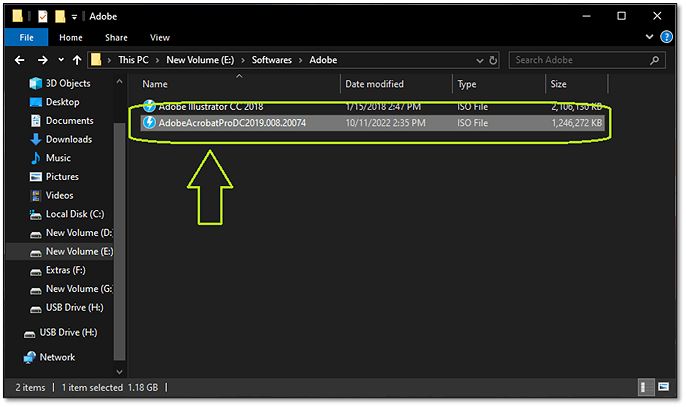
- Ensuite, accédez à la clé USB

- Appuyez maintenant sur Ctrl + V pour commencer la copie

- Une fois le fichier copié, retirez le périphérique USB
- Ensuite, connectez la clé USB à un autre PC ou ordinateur portable et répétez le processus
- Fait
Et cela vous aidera à transférer vos fichiers vers un nouveau PC, ordinateur portable ou serveur.
| Avantages | Inconvénients |
|---|---|
|
|
#3. Via un site Web de transfert de fichiers
Il existe de nombreux sites Web qui vous offrent la possibilité de transférer des fichiers. Ces sites Web vous proposeront une certaine limite, comme 2 Go ou un maximum de 5 Go gratuitement. Cependant, une fois que vous aurez terminé, vous devrez soit acheter la version premium, soit trouver une autre méthode.
C'est pourquoi il est important de comprendre que vous ne devez utiliser cette méthode que pour les fichiers de taille moyenne, tels que 1 à 5 Go. Une fois que vous avez sélectionné les fichiers, voici comment utiliser une méthode de transfert de fichiers sur un site Web :
- Accédez au site Web de transfert de fichiers
- Parcourez votre PC pour sélectionner le fichier que vous souhaitez transférer

- Tapez ensuite votre e-mail, votre e-mail cible et le titre du fichier

- Cliquez sur le bouton Transférer

- Attends que ça se termine
- Fait
Cela peut prendre un certain temps, mais une fois terminé, vous recevrez le fichier sur votre e-mail cible et à partir de là, vous pourrez le télécharger sur votre nouvel ordinateur/appareil.
| Avantages | Inconvénients |
|---|---|
|
|
#4. Utilisation du Cloud
La quatrième option consiste à utiliser le stockage cloud pour déplacer des fichiers volumineux. Il existe de nombreuses options de stockage cloud, mais les deux meilleures options que vous pouvez utiliser aujourd'hui sont Google Drive et DropBox. Pourquoi ? Parce qu'ils ne ralentissent pas votre vitesse de téléchargement ou de téléversement, que vous ayez un compte premium ou non.
Alors, utilisons Google Drive cette fois-ci :
- Rendez-vous sur https://www.google.com/drive/
- Connectez-vous à Google Drive avec votre compte.
- Dans le coin supérieur droit, cliquez sur Nouveau, puis sélectionnez Téléchargement de fichier

- Parcourez votre PC et sélectionnez le fichier que vous souhaitez télécharger

- Attendez que le téléchargement soit terminé

- Fait
Une fois le fichier téléchargé, accédez à l'autre PC ou ordinateur portable, puis connectez-vous à votre compte Gmail. Une fois terminé, accédez à nouveau à Google Drive et faites un clic droit sur le fichier, puis cliquez sur Télécharger :

Cela commencera à télécharger le fichier sur votre autre PC.
| Avantages | Inconvénients |
|---|---|
|
|
#5. Via le partage réseau
Le partage réseau est une autre excellente option, et la dernière que nous avons sur cette liste. Ainsi, l'utilisation de cette méthode peut vous aider à transférer rapidement des fichiers volumineux. Cependant, vous devez vous assurer que les deux appareils sont connectés au même réseau/Wi-Fi ou routeur.
Voici comment vous pouvez partager des fichiers avec lui :
- Accédez au dossier contenant les fichiers que vous souhaitez partager
- Faites un clic droit n'importe où (pas sur les fichiers) et accédez aux propriétés

- Accédez à l' onglet Partage

- Fournissez les informations d'identification de partage et cliquez sur le bouton Partager avec les privilèges administratifs

- Attends que ça se termine

- Fait
Une fois que le PC principal a partagé les fichiers, accédez à l'autre PC sur lequel vous avez besoin de ces fichiers. Suivez ensuite ces étapes :
- Appuyez sur Windows + R et tapez l'adresse IP du PC comme ceci \\192.168.1.100 .

- Une fois à l'intérieur, ouvrez le dossier à partir duquel vous souhaitez copier les fichiers

- Copiez et collez le fichier sur votre autre appareil
- Fait
Ce processus copiera vos fichiers sur votre deuxième appareil. Selon que vous utilisez le Wi-Fi ou le LAN, cela prendra quelques minutes.
| Avantages | Inconvénients |
|---|---|
|
|
Quelle est la meilleure façon de transférer des fichiers volumineux
Transférer un fichier volumineux d'un appareil à un autre peut s'avérer difficile. Comme mentionné ci-dessus, si vous avez deux appareils avec un matériel parallèle, la vitesse de transfert sera lente si vous le faites avec un périphérique USB.
Comment cela se fait-il ? Parce que l'appareil le plus rapide copiera rapidement les fichiers sur le stockage USB. En revanche, l'appareil le plus lent prendra son temps pour copier à partir de la clé USB. Il en va de même lorsque les rôles sont inversés. De même, si Internet est lent, le transfert en ligne peut également poser problème.
Le partage sur un réseau local (LAN) dépend des paramètres. Il est donc important de trouver la meilleure façon de transférer des fichiers volumineux, car cela dépend de nombreux facteurs.
Voici une liste de contrôle et un résumé basés sur les 5 méthodes ci-dessus que nous avons testées, et vous pouvez décider vous-même de la méthode à utiliser pour le transfert de fichiers volumineux :
- ✔️Pour un transfert efficace de fichiers volumineux en ligne et hors ligne : utilisez un logiciel de transfert de fichiers comme EaseUS Todo PCTrans pour obtenir de l'aide.
- ✔️Pour le partage de fichiers volumineux hors ligne non technique : utilisez une clé USB ou un périphérique amovible.
- ✔️Pour le transfert de fichiers volumineux à distance : essayez un site Web de transfert de fichiers en ligne ou un lecteur cloud.
Astuce bonus : comment protéger et sécuriser les fichiers volumineux
Protéger des fichiers volumineux peut être difficile, mais ce n'est pas vraiment difficile. Si vous prenez quelques précautions importantes, vous pouvez sécuriser vos fichiers volumineux. Alors, pour vous aider à y parvenir, voici quelques conseils supplémentaires pour vous :
- Stockez les fichiers volumineux dans un seul volume afin qu'aucun autre fichier ou dossier ne les perturbe
- Créez une sauvegarde de fichiers volumineux sur le disque dur externe et branchez-le uniquement lorsque vous en avez besoin
- Exécutez un logiciel antivirus fiable comme Windows Defender et configurez-le pour qu'il analyse votre PC chaque semaine ou chaque jour.
- Enregistrez vos fichiers importants sur un autre périphérique de stockage, c'est-à-dire un disque dur interne supplémentaire, débranchez-le et rebranchez-le uniquement lorsque cela est nécessaire.
- Transférez-le sur un PC ou un ordinateur portable que vous n'utilisez pas habituellement
- Créez une sauvegarde à l'aide d'un logiciel de sauvegarde approprié pour éviter de futurs problèmes et contretemps
Voici quelques-unes des méthodes que vous pouvez utiliser pour sécuriser vos fichiers volumineux. Assurez-vous donc de suivre correctement ces conseils.
Verdict final
Voici les cinq meilleures méthodes que vous pouvez utiliser pour transférer vos fichiers volumineux d'un appareil à un autre. Par conséquent, suivez ces étapes et utilisez l'outil EaseUS Todo PCTrans pour transférer rapidement des fichiers volumineux, car c'est la meilleure des cinq méthodes décrites dans cet article.
Non seulement ces méthodes vous aideront à garantir la sécurité de vos fichiers, mais vous aideront également à les récupérer rapidement si vous en avez besoin.
FAQ sur le transfert de fichiers volumineux
Vous cherchez d'autres réponses ? Cette section répondra à vos questions supplémentaires :
1. Quelle est la meilleure façon de transférer des fichiers volumineux ?
Le meilleur moyen de transférer des fichiers volumineux est d'utiliser le logiciel EaseUS Todo PCTrans. Il offre une méthode de transfert de fichiers remarquablement rapide. De plus, il ne nécessite pas la moitié des étapes nécessaires par rapport aux autres méthodes disponibles.
2. Puis-je transférer 15 Go de fichiers gratuitement ?
Oui, vous pouvez. Vous pouvez utiliser une clé USB avec au moins 16 à 32 Go de stockage. Vous pouvez également utiliser le logiciel EaseUS Todo PCTrans pour transférer ces fichiers.
3. Comment puis-je transférer 20 Go de fichiers gratuitement ?
Pour cela, vous aurez besoin d'au moins 32 Go de stockage USB ou d'espace libre sur un disque externe. Si vous n'en avez pas, vous devrez utiliser soit EaseUS Todo PCTrans, soit l'option de transfert de fichiers FTP.
Avis de Produit
-
EaseUS Todo PCTrans Free est une solution logicielle utile et fiable créée pour servir dans les opérations de migration d'ordinateurs, que ce soit d'une machine à une autre ou d'une version antérieure de votre système d'exploitation à une plus récente.
En savoir plus -
EaseUS Todo PCTrans est créé par les gens d'EaseUS, qui fabriquent des outils incroyables vous permettant de gérer vos sauvegardes et de récupérer vos disques durs morts. Bien que ce ne soit pas un outil officiel, EaseUS a la réputation d'être très bon avec ses logiciels et son code.
En savoir plus
-
Il offre la possibilité de déplacer l'intégralité de votre compte utilisateur depuis votre ancien ordinateur, ce qui signifie que tout est rapidement migré. Vous conservez votre installation Windows (et les pilotes appropriés pour votre nouveau PC), mais vous récupérez également toutes vos applications, paramètres, préférences, images, documents et autres données importantes.
En savoir plus
Articles associés:
EaseUS Todo PCTrans
EaseUS Todo PCTrans permet de transférer les paramètres, les applications et les données entre les PC et les disques durs. Votre logiciel polyvalent de transfert et de migration de PC pour mettre à niveau les appareils sans réinstallation.
Avis de Produit

